instal win 7 mnggunakan ghost sbnyk
Persiapan :
- Komputer atau Notebook target yang dilengkapi drive CD/DVD untuk menjalankan Hiren’s Boot CD. Saya sarankan minimal terdapat 2 partisi, sistem C:/ atau drive yang berisi instalasi Windows dan partisi lain untuk menyimpan image
- CD Hiren’s Boot CD 11 berisi Norton Ghost 11.5 atau Hiren’s Boot USB Flashdisk
- Flashdisk/keping DVD untuk menyimpan backup file image (Optional)
Prinsip kerja
Pada dasarnya, ada dua langkah yang Anda lakukan
Membuat backup Data Partisi PC yang
berisi Sistem Operasi Windows ke dalam File Image . File ini berisi
rekaman komplit file sistem operasi Anda berikut program yang telah
ter-install didalamnya. File ini harus disimpan di partisi selain
partisi Windows itu sendiri. Misalnya Anda punya C:/ yang bersi
instalasi Windows, Anda harus menyimpan file image di partisi lain
selain di partisi C:/ seperti di partisi D, E atau di External hardisk.
Perlu saya tekankan bahwa, langkah ini
mutlak diperlukan jika Anda ingin bisa melakukan langkah
restorasi/pemulihan sistem dengan cepat. Dengan kata lain, tanpa adanya
file Image Anda tidak bisa melakukan restorasi Windows.
Restorasi Windows. Jika terjadi sesuatu,
anda bisa memanggil file backup yang telah Anda buat sebelumnya untuk
memulihkan instalasi Windows persis seperti saat file image yang dibuat.
Langkah Membuat File Image.- Masukkan Hiren’s Boot Flashdisk USB atau Hiren’s Boot CD sesuai dengan preferensi Anda.
- Nyalakan komputer, masuk ke BIOS dengan menekan DEL/F2/F8/F12 sesuai dengan BIOS PC Anda.
- Masuk ke Bagian Boot Sequence/Urutan Booting. Pastikan media yang Anda gunakan menempati urutan pertama booting. Misalnya: Anda memilih menggunakan CD Hiren’s, pastikan CDROM berada pada posisi booting pertama.
- Pada menu Booting Hiren’s, pilih ‘Start Boot CD’
- Pada Menu Utama Hiren’s, Pilih [2.]
Backup Tool > [2.] Norton Ghost 11.5 > [8.]Ghost (Normal). Tunggu
beberapa saat hingga program Norton Ghost berjalan. Klik [OK]

- Pilih Harddisk Fisik yang akan di backup. Biasanya Windows ada pada Local (1) seperti pada contoh, [OK].
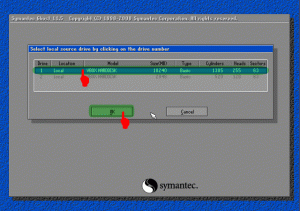
- Pilih Partisi Harddisk yang akan di backup. Biasanya Windows ada pada Primary Drive seperti pada contoh, [OK]. Perhatikan atribut lainnya seperti File System (NTFS/FAT32), Label, Ukuran dsb. Pastikan Anda memilih drive yang tepat.
- Tentukan Partisi Harddisk mana yang akan digunakan untuk menyimpan file backup image. Beri nama pada file, misalnya Backup_1 kemudian klik [SAVE]. Perhatikan bahwa harddisk ditulis dalam urutan seperti berikut; D:1.2:[DATA] FAT, artinya adalah:
- Selanjutnya akan muncul dialog kompresi Image File, pilih salah satu berdasarkan keterangan berikut:
- Pilih No = jika Anda tidak ingin mengubah file image dari ukuran file windows sebenarnya
- Pilihan FAST = kompresi cepat, hasilnya kurang lebih 30% dari ukuran file sebenarnya
- Pilihan HIGH = kompresi tingi, hasilnya bisa sampai 60% dari ukuran file asli meski prosesnya akan sedikit lebih lambat.
- Dianjurkan Anda memilih pilihan ini
untuk menghemat space harddisk. Karena Norton Ghost tidak mengubah isi
file image, hanya ukuran filenya saja yang dipadatkan. Persis seperti
yang dilakukan oleh WinZIP atau WinRAR.

- Ketika muncul dialog box ‘Procesed with partition image creation?’ Pilih [YES]

- Tunggu beberapa saat hingga proses selesai dan muncul Image Box ‘Image Creation Completed Successfully’, klik [Continue]. Klik [Quit] untuk keluar dari Program.
Sampai di sini Anda sudah punya satu file
image dari sistem operasi Anda yang sewaktu-waktu bisa dipanggil
kembali untuk melakukan restorasi. Anda bisa menggunakan Flashdisk atau
Media DVD untuk menyimpan file Image ini, hanya untuk berjaga-jaga.
Merestore Windows dari Backup File Image- Boot dari Hiren’s Boot CD atau Hiren’s Boot USB Flashdisk
- Pada menu Booting Hiren’s, pilih ‘Start Boot CD’
- Pada Menu Utama Hiren’s, Pilih [2.] Backup Tool > [2.] Norton Ghost 11.5 > [8.]Ghost (Normal). Tunggu beberapa saat hingga program Norton Ghost berjalan. Klik [OK].
- Pilih Menu > Local > Partition > From Image untuk me-restore partisi dari file image yang tadi telah kita buat.

- Temukan file Image dengan ekstensi .GHO pada drive penyimpanan Anda. Pilih, dan akhiri dengan Open.

- Pilih Partisi sumber/Source file image kemudian klik [OK]
- Pilih Harddisk fisik tujuan/Destination Restorasi Windows, [OK]
- Pilih Partisi Harddisk tujuan/Destination Restorasi. Pilih Primary [OK]
- Ketika Muncul Dialog Box ‘Prosses With Partition Restore?’ klik [Yes]
- Tunggu hingga selesai 100%
- Klik [Reset Computer] untuk me-restart Komputer.
4 Februari
yg ku lakukan hanya unstal win xp dan win 7 jd yg di ksih tau cara nya hanya win xp ka y kn win 7 udh ada di tgal 3 feb
NIh cara install win xp hanya 10 menit
Berikut Urutan Cara Install Windows XP 10 Menit :
1. Bagi harddisk menjadi 2 bagian / partisi.
2. Instal windows xp + software pelengkapnya (winamp, adobe reader, dll). Tapi jangan install drivernya.
3. Ubah IDE Controller Driver di Device Manager menjadi Standart agar windows tidak blue screen jika dipindah ke komputer lain. Caranya baca di Cara Agar Windows tidak Blue Screen ketika Di Pindah ke Komputer lain.
4. Jika Instalan Windows dan software standart pelengkapnya sudah OK, selanjutnya adalah ....
5. Buat file Image Ghost dari Instalan Windows yg kita buat tadi. Buat Imagenya yang PARTISI TO IMAGE. Agar bisa digunakan lebih flexibel, yaitu bisa kita pasang di komputer servisan yg windowsnya rusak sedangkan datanya ada di drive selain C.
6. File Image Ghost ini bisa digunakan untuk install di sembarang komputer dengan catatan. (catatan ada di bagian bawah)
7. Siapkan komputer yg akan di install, bisa komputer baru, bisa komputer servisan.
INGAT JANGAN SAMPAI SALAH RESTORE GHOST karena data akan di tumpuk dengan FILE IMAGE GHOST (data bisa hilang).
8. Pasang Harddisk yg akan di install dan Harddisk yang ada FILE IMAGE GHOST yg baru dibuat tadi.
9. Untuk Komputer baru : bagi harddisk minimal 2 bagian, kemudian Restore File Image Ghost tadi dengan perintah ghost PARTITION FROM IMAGE ke drive C dengan sumber image dari FILE IMAGE GHOST yg kita buat tadi.
10. Untuk komputer servisan : pastikan drive C (drive yg akan di install ulang) tidak ada datanya (jika ada data pindah semua data ke drive / harddisk lain). Kemudian Restore File Image Ghost tadi dengan perintah ghost PARTITION FROM IMAGE ke drive C dengan sumber image dari FILE IMAGE GHOST yg kita buat tadi.
11. Proses restore FILE IMAGE GHOST ini butuh waktu kurang lebih 10 menit, bahkan bisa kurang tergantung spesifikasi komputer kita.
12. Jika sudah selesai proses ghostnya. Matikan komputer dan lepas harddisk yg ada file image ghostnya. INGAT langkah ini penting, karena kalau harddisk sumber tidak dilepas maka hasilnya windows tidak akan bisa login.
13. Kemudian test windowsnya dan windows akan mendeteksi hardware baru. Dan install driver yg belum terpasang.
14. Selesai.
CATATAN :
1. Image Ghost Komputer Pentium 3 800Mhz bisa digunakan untuk restore ke Pentium 3, 4 soket 478, 4 soket LGA, bahkan kadang Laptop seri lama.
2. Image Ghost Komputer Pentium 4 soket 478 bisa digunakan untuk restore ke Pentium 3, 4 soket 478, 4 soket LGA, bahkan kadang Laptop seri lama.
3. Image Ghost Komputer Pentium 4 soket LGA bisa digunakan untuk restore ke Pentium 4 soket 478 (tapi ada yg gak bisa), 4 soket LGA.
4. Untuk restore laptop, maka kita harus membuat image ghostnya dengan windows laptop juga, karena kebanyakan image ghost dari PC tidak berhasil.


makasih tuorialnya gan
ReplyDeletesangat bemanfaat ^____^
Hirens 2018 New Generation Support HDD GPT + UEFI-CSM READY!
Deletecobain open source project rancangan ane gan >
IT Tools Pack Solution 2018 Rescue
#SalamSatuTeknologi
haturnuhun tutornya, simpel n muah dimengerti. :/
ReplyDeletemakasih atas infonya ya...
ReplyDeletemudah di mengerti..
Sip Gan infonya membantu
ReplyDeletemampir donk
http://lampungmart.com/id/
agan emang luar biasa
ReplyDeleteCatering murah daerah Malang, Batu, dan sekitarnya. Harga mahasiswa. Dapatkan diskon 10% jika di posting di sosial media kalian. Buruan pesan. Murah, Enak dan Mahasiswa banget. Hubungi 083834375641/75286D3B
ReplyDeleteHirens 2018 New Generation Support HDD GPT + UEFI-CSM READY!
ReplyDeletecobain open source project rancangan ane gan >
IT Tools Pack Solution 2018 Rescue
#SalamSatuTeknologi